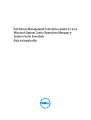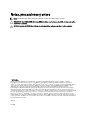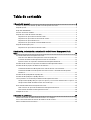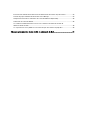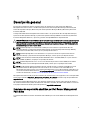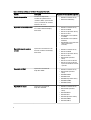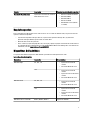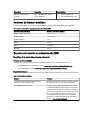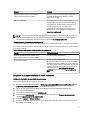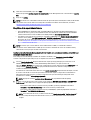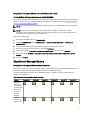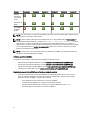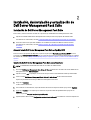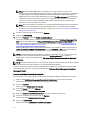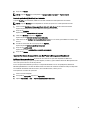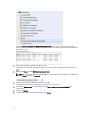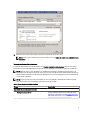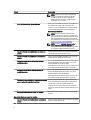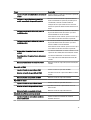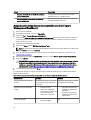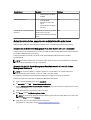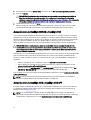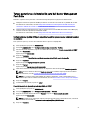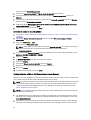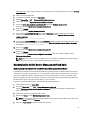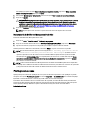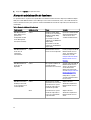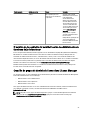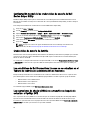Dell Server Management Pack Suite Version 5.1 For Microsoft System Center Operations Manager Guía del usuario
- Tipo
- Guía del usuario

Dell Server Management Pack Suite versión 5.1 para
Microsoft System Center Operations Manager y
System Center Essentials
Guía de instalación

Notas, precauciones y avisos
NOTA: Una NOTA proporciona información importante que le ayuda a utilizar mejor su equipo.
PRECAUCIÓN: Una PRECAUCIÓN indica la posibilidad de daños en el hardware o la pérdida de datos, y le explica
cómo evitar el problema.
AVISO: Un mensaje de AVISO indica el riesgo de daños materiales, lesiones corporales o incluso la muerte.
© 2013 Dell Inc.
Marcas comerciales utilizadas en este texto:
Dell
™
, el logotipo de Dell,
Dell Boomi
™
Dell Precision
™
,
OptiPlex
™
,
Latitude
™
,
PowerEdge
™
,
PowerVault
™
,
PowerConnect
™
,
OpenManage
™
,
EqualLogic
™
,
Compellent
™
,
KACE
™
,
FlexAddress
™
,
Force10
™
y
Vostro
™
son marcas comerciales de Dell Inc.
Intel
®
,
Pentium
®
,
Xeon
®
,
Core
®
y
Celeron
®
son marcas comerciales registradas de Intel
Corporation en los Estados Unidos y otros países.
AMD
®
es una marca comercial registrada y
AMD Opteron
™
,
AMD Phenom
™
y
AMD Sempron
™
son marcas comerciales de Advanced Micro Devices, Inc.
Microsoft
®
,
Windows
®
,
Windows Server
®
,
Internet Explorer
®
,
MS-DOS
®
,
Windows Vista
®
y
Active Directory
®
son marcas comerciales o marcas comerciales registradas de
Microsoft Corporation en los Estados Unidos y/o en otros países.
Red Hat
®
y
Red Hat
®
Enterprise Linux
®
son marcas comerciales
registradas de Red Hat, Inc. en los Estados Unidos y/o en otros países.
Novell
®
y
SUSE
®
son marcas comerciales registradas de Novell
Inc. en los Estados Unidos y en otros países.
Oracle
®
es una marca comercial registrada de Oracle Corporation y/o sus afiliados.
Citrix
®
,
Xen
®
,
XenServer
®
y
XenMotion
®
son marcas comerciales registradas o marcas comerciales de Citrix Systems, Inc. en los
Estados Unidos y/o en otros países.
VMware
®
,
vMotion
®
,
vCenter
®
,
vCenter SRM
™
y
vSphere
®
son marcas comerciales registradas o
marcas comerciales de VMware, Inc. en los Estados Unidos u otros países.
IBM
®
es una marca comercial registrada de International
Business Machines Corporation.
2013 - 08
Rev. A00

Tabla de contenido
1 Descripción general................................................................................................................... 5
Funciones de supervisión admitidas por Dell Server Management Pack Suite...................................................... 5
Requisitos previos.....................................................................................................................................................7
Dispositivos Dell admitidos.......................................................................................................................................7
Versiones de firmware admitidas.............................................................................................................................8
Requisitos del servidor de administración (MS).......................................................................................................8
Requisitos de la supervisión en banda del servidor.......................................................................................... 8
Requisitos de la supervisión fuera de banda del servidor.................................................................................9
Requisitos de la supervisión del chasis........................................................................................................... 10
Requisitos de la supervisión de correlación Blade del chasis........................................................................ 11
Requisitos de Managed System.............................................................................................................................11
Requisitos de la supervisión en banda del servidor........................................................................................ 11
2 Instalación, desinstalación y actualización de Dell Server Management Pack
Suite................................................................................................................................................13
Instalación de Dell Server Management Pack Suite..............................................................................................13
Antes de instalar Dell Server Management Pack Suite en OpsMgr 2012........................................................13
Instalación de Dell Server Management Pack Suite con el instalador........................................................... 13
Importar funciones de supervisión con Dell Feature Management Dashboard..............................................15
Actualización de funciones de supervisión con Dell Feature Management Dashboard.......................................20
Actualización de los paquetes de administración anteriores................................................................................21
Actualización de Dell Server Management Pack Suite Versión 5.0.1 con el instalador..................................21
Actualización del Dell Server Management Pack Suite versión 4.1 con Dell Feature Management
Dashboard........................................................................................................................................................21
Actualización de OpsMgr 2007 R2 a OpsMgr 2012................................................................................................. 22
Actualización de OpsMgr 2012 a OpsMgr 2012 SP1...............................................................................................22
Tareas posteriores a la instalación para Dell Server Management Pack Suite.................................................... 23
Configuración de OpsMgr 2012 para supervisar capturas y sensores de la unidad basados en capturas.... 23
Configuración de la URL de Dell Connections License Manager.................................................................... 24
Desinstalación de Dell Server Management Pack Suite........................................................................................25
Quitar funciones de supervisión con Dell Feature Management Dashboard..................................................25
Desinstalación de Dell Server Management Pack Suite.................................................................................26
Privilegios de acceso..............................................................................................................................................26
3 Solución de problemas.............................................................................................................27
El Tablero de controles de administración de funciones no se completa............................................................. 27
Error en la tarea del Tablero de controles de administración de funciones..........................................................27
Alertas de administración de funciones.................................................................................................................28

El servicio de la condición del servidor host de la administración de funciones deja de funcionar.....................29
Creación de grupos de dominio de Connections License Manager ......................................................................29
Configuración manual de las credenciales de usuario de Dell Device Helper Utility............................................30
Credenciales de usuario de dominio...................................................................................................................... 30
Las estadísticas de Dell Connections License no se actualizan en el Tablero de controles de
administración de funciones
.................................................................................................................................. 30
Las supresiones de chasis y DRAC no se transfieren después de actualizar a OpsMgr 2012...............................30
4 Acceso a documentos desde el sitio de asistencia de Dell.............................................. 31

1
Descripción general
Esta guía ofrece información sobre los requisitos previos de software para instalar y desinstalar Dell Server
Management Pack Suite versión 5.1 con Microsoft System Center 2012 SP1 Operations Manager, Microsoft System
Center 2012 Operations Manager, Microsoft System Center Operations Manager 2007 R2 y Microsoft System Center
Essentials (SCE) 2010.
La integración de Dell Server Management Pack Suite versión 5.1 con System Center 2012 SP1 Operations Manager,
System Center 2012 Operations Manager, System Center Operations Manager 2007 R2 o el entorno de System Center
Essentials 2010 permite administrar, supervisar y garantizar la disponibilidad de los dispositivos Dell.
PRECAUCIÓN: Realice los procedimientos que se describen en este documento solo si tiene los conocimientos y la
experiencia adecuados para usar el sistema operativo Microsoft Windows y System Center 2012 SP1 Operations
Manager, System Center 2012 Operations Manager, System Center Operations Manager 2007 R2 y System Center
Essentials 2010 para no dañar o perder datos.
NOTA: El término OpsMgr en este documento se utiliza para hacer referencia a System Center 2012 SP1
Operations Manager, System Center 2012 Operations Manager, System Center Operations Manager 2007 R2 y
System Center Essentials 2010, a menos que se especifique de otra manera.
NOTA: El término OpsMgr 2012 en este documento se usa para hacer referencia a System Center 2012 SP1
Operations Manager y System Center 2012 Operations Manager, a menos que se especifique lo contrario.
NOTA: En este documento, el término dispositivos Dell Remote Access Controller (DRAC) se usa para referirse a
DRAC 5, iDRAC 6 y iDRAC 7, excepto que se especifique lo contrario.
NOTA: El término dispositivo de chasis se usa en este documento para referirse tanto a DRAC/chasis modular
(DRAC/MC) como a Chassis Management Controller (CMC), a menos que se especifique de otro modo.
NOTA: Este documento contiene información sobre los requisitos previos y el software compatible necesarios
para instalar Dell Server Management Pack Suite versión 5.1. Si va a instalar esta versión de Dell Server
Management Pack Suite versión 5.1 transcurrido mucho tiempo desde su fecha de lanzamiento, compruebe si hay
una versión actualizada del documento en
dell.com/support/manuals. Para obtener más información sobre cómo
acceder a los documentos, consulte Acceso a documentos desde el sitio de asistencia de Dell.
Management Pack Suite Installer, la guía de instalación y los archivos Léame están agrupados en un archivo ejecutable
de extracción automática Dell_Server_Management_Pack_Suite_v5.1_A00.exe. Puede descargar el ejecutable desde
support.dell.com.
Lea el archivo Léame de Management Pack, que contiene la información más reciente sobre requisitos de software y
del servidor de administración, además de información sobre temas conocidos. El archivo Léame también se encuentra
en la página de documentación de Systems Management en support.dell.com/manuals.
Funciones de supervisión admitidas por Dell Server Management
Pack Suite
La siguiente tabla detalla las funciones de administración admitidas por esta versión de Dell Server Management Pack
suite.
5

Tabla 1. Funciones admitidas por Dell Server Management Pack Suite
Función Descripción Paquetes de administración requeridos
Función de supervisión Funciones de importación,
actualización y eliminación de
servidores, DRAC, supervisión del
chasis y correlación de servidores
modulares del chasis.
• Dell Base Hardware Library
• Dell Feature Monitoring
Supervisión en banda del servidor Supervisión e inventario en banda de
los servidores Dell PowerEdge y
PowerVault.
• Dell Base Hardware Library
• Dell Server Model
• Dell Server Operations Library
• Dell Server View
• Dell Windows Server (edición
escalable)
• Dell Windows Server (edición
detallada)
• Dell Windows Server Overrides
(alertas informativas
activadas)
Supervisión fuera de banda del
servidor
Supervisión e inventario fuera de
banda de servidores PowerEdge y
PowerVault.
• Dell Base Hardware Library
• Dell Server Model
• Dell Server Operations Library
• Dell Server View
• Dell Common Operations
Library
• Dell Server (fuera de banda)
• Dell Server (fuera de banda).
Supervisión detallada activada,
supresión
Supervisión de DRAC Supervisión e inventario de
dispositivos DRAC.
• Dell Base Hardware Library
• Dell Common Operations
Library
• Dell DRAC Model
• Dell DRAC View
• Dell DRAC Operations Library
• Dell DRAC (OM07)
• Dell DRAC (OM12)
Supervisión del chasis Supervisión e inventario de
dispositivos Dell CMC.
• Dell Base Hardware Library
• Dell Common Operations
Library
• Dell CMC Model
• Dell CMC View
• Dell CMC Operations Library
• Dell CMC (OM07)
• Dell CMC (OM12)
6

Función Descripción Paquetes de administración requeridos
Correlación Blade del chasis Supervisión e inventario de servidores
blade dentro de un chasis.
• Dell Chassis Blade Correlation
• Dell CMC (OM07)
• Dell CMC (OM12)
• Dell Server Model
• Dell Windows Server (edición
escalable)
Requisitos previos
Para instalar Dell Server Management Pack Suite versión 5.1 en un servidor de administración, asegúrese de tener los
siguientes elementos disponibles:
• System Center Operations Manager 2012 SP1, System Center Operations Manager 2012, System Center
Operations Manager 2007 R2 o System Center Essentials 2010.
• Microsoft .NET versión 3.5 o posterior.
• En los sistemas que ejecuta OpsMgr 2012 SP1, descargue y aplique el paquete acumulativo de actualizaciones 2
para OpsMgr 2012 SP1 proporcionado en el artículo KB2826664 de Microsoft knowledge base. Para obtener más
información, consulte support.microsoft.com/kb/2802159.
Dispositivos Dell admitidos
La siguiente tabla detalla los dispositivos Dell admitidos para Dell Server Management Pack Suite.
Tabla 2. Dispositivos Dell admitidos
Dispositivos Generación Características
Dell PowerEdge 9 G, 10 G, 11 G
• Supervisión en banda del
servidor
• Correlación Blade del chasis
12 G
• Supervisión en banda del
servidor
• Supervisión fuera de banda del
servidor
• Correlación Blade del chasis
Dell PowerVault 9 G, 10 G, 11 G
• Supervisión en banda del
servidor
• Correlación Blade del chasis
12 G
• Supervisión en banda del
servidor
• Supervisión fuera de banda del
servidor
• Correlación Blade del chasis
Dell Remote Access Controller DRAC 5, iDRAC 6, iDRAC 7 Supervisión de DRAC
7

Dispositivos Generación Características
Dell Chassis Management
Controller
CMC — M1000e Chassis y VRTX
Chassis, DRAC/MC
• Supervisión del chasis
• Correlación Blade del chasis
Versiones de firmware admitidas
La siguiente tabla detalla las versiones de firmware admitidas para dispositivos DRAC, iDRAC, CMC y DRAC/MC.
Tabla 3. Versiones de firmware admitidas para dispositivos DRAC y CMC
Dell Device (Dispositivo Dell) Versiones de firmware admitidas
iDRAC 7 modular y monolítico 1.31, 1.35 y 1.45
iDRAC 6 modular 1.5, 1.6, 3.2 y 3.3
iDRAC 6 monolítico 1.7 y 1.8
DRAC 5 1.51 y 1.6
CMC 4.1, 4.3 y 4.4
DRAC/MC 1.51 y 1.6
Requisitos del servidor de administración (MS)
Requisitos de la supervisión en banda del servidor
Sistemas operativos admitidos
A continuación, se presenta la lista de sistemas operativos admitidos para el servidor de administración:
• Para OpsMgr 2012 SP1 y OpsMgr 2012, consulte technet.microsoft.com/en-us/library/hh205990.aspx.
• Para OpsMgr 2007 R2, consulte technet.microsoft.com/en-us/library/bb309428(en-us).aspx.
Requisitos de software
La siguiente tabla detalla los requisitos de software del servidor de administración para usar las funciones del conjunto.
Tabla 4. Prerrequisitos de software
Software Propósito
Herramientas DRAC de Dell OpenManage Server
Administrator (Server Administrator)
Detectar el resumen de ranuras del chasis y los módulos
de servidor para los chasis del CMC y el DRAC/MC.
Dell OpenManage Power Center Para iniciar la consola Dell OpenManage Power Center,
instale Dell OpenManage Power Center en el servidor de
administración para supervisar y administrar el consumo
de energía y la temperatura en el centro de datos a través
de la consola OpsMgr. Para obtener más información,
consulte
Dell OpenManage Power Center Installation
Guide
(Guía de instalación de Dell OpenManage Power
Center) en dell.com/support/manuals.
8

Software Propósito
Utilidad de administración del controlador de
administración de la placa base (BCM)
Ejecutar las tareas de control remoto de alimentación o
control de identificación por LED de los sistemas
administrados por Dell.
Dell License Manager Para implementar licencias y recopilar informes desde el
servidor administrado. Para iniciar la consola de Dell
License Manager, instale Dell License Manager en el
servidor de administración. Para obtener más
información, consulte la
Dell License Manager User’s
Guide
(Guía del usuario de Dell License Manager) en
support.dell.com/manuals.
NOTA: Acceda a las herramientas DRAC, Dell OpenManage Server Administrator (administrador de servidores),
BMC Management Utility desde el medio
Dell Systems Management Tools and Documentation
(Herramientas y
documentación de Dell Systems Management) o descárguelos de dell.com/support/manuals.
Cuenta de acción del servidor de administración
La siguiente tabla detalla los requisitos de software del servidor de administración para usar las funciones del conjunto.
La cuenta de acción del servidor de administración necesita los siguientes privilegios adicionales en sistemas Dell para
las funciones siguientes.
Tabla 5. Privilegios de la cuenta de acción del servidor de administración
Función Privilegio de usuario
Detección de DRAC en banda de Dell Server y
correspondiente inicio de la consola de DRAC
Usuario avanzado o administrador
Borrar registro de ESM
Usuario avanzado o administrador
De forma alternativa, si la cuenta de acción del servidor
de administración tiene privilegios de usuario normal, los
operadores pueden introducir credenciales de tarea con
privilegios de usuario avanzado (o superior) en lugar de
seleccionar la opción Usar la Cuenta de ejecución
predefinida para ejecutar la tarea Borrar registros de
ESM.
Requisitos de la supervisión fuera de banda del servidor
Instalación de plantilla de supervisión fuera de banda
Para instalar la plantilla de supervisión fuera de banda:
1. Descargue el archivo SMASH Library MPB - WS-ManagementAndSMASHDeviceDiscoveryTemplate.msi desde
go.microsoft.com/fwlink/?LinkID=244308 hacia una ubicación temporal.
2. Ejecute .msi para copiar el archivo SMASH Library MPB en la ubicación predeterminada/del usuario.
3. Inicie la consola de OpsMgr 2012.
4. En el panel de navegación, haga clic en Administración.
5. Expanda el árbol Administración, haga clic con el botón derecho del mouse en Paquetes de administración, y
seleccione
Importar paquetes de administración.
6. Haga clic en Agregar → Agregar del disco.
7. Escriba los detalles de la ubicación o navegue hacia la ubicación donde descargó el archivo Microsoft's Out-Of-
Band SMASH Library MPB.
9

8. Seleccione el archivo MPB y haga clic en Abrir.
Aparecerá la pantalla Importar paquetes de administración con los Management Packs seleccionados en Importar
lista.
9. Haga clic en Instalar.
NOTA: Para detectar un sistema Dell usando la función de supervisión (fuera de banda) del servidor, la URL de Dell
Connections License Server debe estar configurada e instalada. Para obtener más información, consulte la
Configuración de la URL de Dell Connections License Manager.
Requisitos de la supervisión del chasis
• Active RACADM en los dispositivos CMC, y el módulo CMC en los dispositivos Dell PowerEdge VRTX para la
detección de ranuras y para que la correlación funcione. Para obtener más información, consulte
RACADM
Command Line Reference Guide for iDRAC7 and CMC
disponible en dell.com/support/manuals.
• Para detectar el resumen de ranuras del chasis para CMC y el DRAC/MC, cree Cuentas de ejecución múltiples y
asocielas con los perfiles: Dell CMC Login Account o DRAC/MC Login Account Run As. También active las
detecciones de ranuras CMC y DRAC/MC desde la consola de operaciones. Para obtener más información,
consulte Configuración de Dell Chassis Management Controller Feature para correlacionar módulos del servidor
con resumen de ranuras del chasis.
NOTA: En sistemas que usan herramientas Server Administrator 7.2 DRAC, se recomienda actualizar a
herramientas Server Administrator 7.3 DRAC para las funciones correlación de ranuras de servidores blade y
detección de ranuras para que funcione correctamente.
Configuración de Dell Chassis Management Controller Feature para correlacionar módulos del servidor con
resumen de ranuras del chasis
Para configurar la función CMC para módulos de servidores correlativos, cree Cuentas de ejecución múltiple y
asócielas a los perfiles de ejecución para que se complete el resumen de ranuras del chasis.
1. Cree una Cuenta de ejecución del tipo de Autenticación simple que tenga privilegios para conectarse con el
módulo CMC, DRAC/MC o ambos, o bien, Dell PowerEdge VRTX. Además, use tipos de cuentas de
ejecución Básica o Resumen para configurar las credenciales de usuario. Seleccione la opción Más seguro en la
configuración de Cuenta de ejecución para que pueda distribuir de manera selectiva la configuración en
servidores de administración específicos.
Para obtener más información sobre cómo crear una Cuenta de ejecución del tipo autenticación simple, consulte
la sección “Creación de una cuenta de ejecución de autenticación simple” en la guía del usuario
Dell Server
Management Pack Suite Version 5.1 For Microsoft System Center Operations Manager And System Center
Essentials User's Guide
en dell.com/support/manuals.
NOTA: Agregue la cuenta de acción de Server Management al grupo administrador de OpsMgr.
2. Asocie las cuentas de ejecución recién creadas con los perfiles de Dell CMC Login Account y/o Dell DRAC/MC
Login Account
y seleccione la clase, el grupo o el objeto apropiado en el que puede configurar el perfil.
– Para activar la detección de resumen de ranuras para CMC, suprima la propiedad de activación a
Verdadero en Dell CMC Slot Discovery. Se desactiva de manera predeterminada.
– Para activar la detección de resumen de ranuras para DRAC/MC, suprima la propiedad de activación a
Verdadero en Dell DRAC/MC Slot Discovery.
NOTA: Tras la detección de ranuras, si elimina el vínculo entre Cuenta de ejecución y Perfil de ejecución, o
desactiva el flujo de trabajo de la detección de ranuras, las ranuras detectadas conservarán los datos
antiguos.
10

Requisitos de la supervisión de correlación Blade del chasis
Correlación Blade del chasis en un entorno de OpsMgr distribuido
En un entorno de OpsMgr 2007 R2 distribuido, active el proxy del servidor en el servidor de administración donde desea
detectar y supervisar el chasis de CMC y/o DRAC/MC. Para obtener más información, consulte Correlación Blade del
chasis en un entorno de OpsMgr distribuido.
NOTA: Activar Detección de ranuras del CMC y/o la Detección de ranuras del DRAC/MC para que la correlación
funcione.
NOTA: En sistemas que usan herramientas Server Administrator 7.2 DRAC, se recomienda actualizar a
herramientas Server Administrator 7.3 DRAC para las funciones correlación de ranuras de servidores blade y
detección de ranuras para que funcione correctamente.
Para activar el agente proxy:
1. En la consola de SCOM, haga clic en Administración.
2. En el panel Administración, expanda Administración → Administración de dispositivos → Servidores de
administración.
3. Seleccione el servidor de administración donde ha detectado los dispositivos del chasis.
4. Haga clic con el botón derecho del mouse y seleccione Propiedades.
5. En el cuadro de diálogo Propiedades de servidor de administración, haga clic en la ficha Seguridad.
6. Seleccione la opción Permitirle a este servidor actuar como proxy y detectar objetos administrados en otros
equipos.
7. Haga clic en Aceptar.
Requisitos de Managed System
Requisitos de la supervisión en banda del servidor
Para activar la supervisión (dentro de banda) del servidor, instale cualquier versión de Server Administrator de 6.4 a 7.3
(incluido Server Administrator Storage Management Service) en un nodo administrado.
La siguiente tabla detalla las versiones de Server Administrator que se admiten en el sistema administrado y las
funciones correspondientes.
Tabla 6. Requisitos de la supervisión en banda del servidor
Función Versión 6.4 Versión 6.5 Versión 7.0 Versión 7.1 Versión 7.2 Versión 7.3
Detección,
inventario y
supervisión de
servidores Dell
que ejecutan
el sistema
operativo
Windows
Atributos
básicos de la
interfaz de red
11

Función Versión 6.4 Versión 6.5 Versión 7.0 Versión 7.1 Versión 7.2 Versión 7.3
Atributos
enriquecidos
de la interfaz
de red
Supervisión de
iDRAC
Ver el código
de Express
Service
NOTA: Si un sistema tiene la versión de Server Administrator inferior a 6.4, los servidores Dell se agrupan bajo
No
administrado
y la supervisión está desactivada.
NOTA: Si desea actualizar o desinstalar Server Administrator en el sistema administrado, la Vista de alertas del
sistema administrado puede mostrar el siguiente error: Script or Executable failed to run (No se
pudo ejecutar la secuencia de comandos o el ejecutable). Si el sistema administrado no es un servidor de
administración, conmute el sistema al modo de mantenimiento hasta que finalice la actualización o desinstalación.
Si el sistema administrado es el servidor de administración, puede cerrar las alertas en forma manual cuando
finalice la actualización o desinstalación.
NOTA: En sistemas que usan las herramientas de Server Administrator 7.2 DRAC, se recomienda actualizar a las
herramientas de Server Administrator 7.3 DRAC.
Sistemas operativos admitidos
La siguiente es una lista de los sistemas operativos admitidos para Managed System:
• System Center 2012 Operations Manager, consulte technet.microsoft.com/en-us/library/jj628210.aspx
• System Center 2012 Operations Manager, consulte technet.microsoft.com/en-us/library/jj656649.aspx.
• System Center Operations Manager 2007 R2, consulte technet.microsoft.com/en-us/library/bb309428.aspx
• System Center Essentials 2010, consulte technet.microsoft.com/en-us/library/bb422876.aspx.
Requisitos de supervisión de DRAC con la función en banda del servidor
• Instale Server Administrator (incluso Server Administrator Storage Management Service) para activar las
tareas de solución de problemas en banda. Para iniciar Server Administrator y activar la función Remote
Desktop en sistemas con iDRAC 7, asegúrese de lo siguiente:
– Server Administrator está instalado en el sistema host de iDRAC
– El nombre del host de iDRAC 7 se resuelve desde Management System
– El puerto de Server Administrator se establece en el puerto predeterminado, que es 1311
– Remote Desktop está activado en el sistema host de iDRAC 7
12

2
Instalación, desinstalación y actualización de
Dell Server Management Pack Suite
Instalación de Dell Server Management Pack Suite
Para instalar y activar las distintas funciones de supervisión que admite Dell Server Management Pack Suite:
1. Ejecute el instalador de Dell Server Management Pack Suite para extrar los paquetes de administración.
Para obtener más información, consulte Instalación de Dell Server Management Pack Suite con el instalador.
2. Active las funciones de supervisión admitidas con el Tablero de controles de administración de funciones.
Para obtener más información, consulte Importar funciones de supervisión con Dell Feature Management
Dashboard.
Antes de instalar Dell Server Management Pack Suite en OpsMgr 2012
Para los sistemas que ejecutan OpsMgr 2012, asegúrese de que el perfil Cuenta de supervisión de SNMP tiene una
asociación para Todos los objetos de destino con una cuenta de ejecución de
Comunidad
predeterminada. Para obtener
más información, consulte Configuración de OpsMgr 2012 para supervisar capturas y sensores de la unidad basados en
capturas.
Instalación de Dell Server Management Pack Suite con el instalador
NOTA: Instale Windows PowerShell 2.0 en todos los servidores de administración.
1. Descargue Dell_Server_Management_Pack_Suite_v5.1_Axx.exe (donde
xx
es el número de versión de Dell Server
Management Pack) de dell.com/support.
2. Ejecute el archivo .exe y especifique una ruta de acceso para extraer el contenido del archivo zip autoextraíble.
3. Inicie el archivo Dell_Server_Management_Pack_Suite_v5.1_x86_x64.exe desde la ubicación extraída.
Aparece la pantalla de bienvenida para Dell Server Management Suite Pack.
4. Haga clic en Siguiente.
Se abre contrato de licencia.
5. Para continuar con la instalación, acepte los términos de la licencia después de leerlos y haga clic en Siguiente.
6. Haga clic en Cambiar (si se requiere) para cambiar la carpeta de instalación predeterminada y haga clic en
Siguiente.
Aparece la pantalla Introducir credenciales de la licencia.
7. (Opcional) Seleccione la casilla Configurar las credenciales de la licencia para habilitar las funciones bajo licencia.
13

NOTA: Dell Device Helper Utility requiere credenciales de usuario para recuperar la licencia y las
estadísticas de licencia de Dell Connection License Manager. Proporcione las credenciales de usuario de un
usuario de dominio con los privilegios de administrador local para Dell Device Helper Utility, dado que la
utilidad almacena en caché los datos de forma local en la carpeta Archivos de programa. Los privilegios de
administrador local son necesarios para acceder a la carpeta Archivos de programa. Las credenciales de
usuario se usan solo para configurar Dell Device Helper Utility; Server Management Pack Suite no las
almacena en caché ni las guarda en ningún lugar.
NOTA: Durante la instalación, el instalador crea los grupos de dominio de Dell Connections License Manager
en Windows Server Active Directory. Si los grupos de dominio no se crean automáticamente durante la
instalación, créelos manualmente. Para obtener más información, consulte Creación de grupos de dominio de
Connections License Manager.
8. Escriba las credenciales de usuario y haga clic en Siguiente.
9. Haga clic en Install (Instalar).
10. Haga clic en Terminar en la pantalla Finalizó Install Shield Wizard.
Los paquetes de administración se extraen en la ubicación donde está instalado Dell Server Management Pack
Suite. La ubicación predeterminada es C:\Program Files\Dell Management Packs\Server Mgmt Suite\5.1. Para
importar Management Packs (MP) y activar las funciones de supervisión, consulte Activación de funciones de
supervisión con Dell Feature Management Dashboard.
Dell Feature Management Pack se importa de forma automática si la instalación se completa correctamente. El
Tablero de controles de administración de funciones aparece en Supervisión → Dell en la consola de OpsMgr.
Después de un tiempo, el tablero se completará con las funciones de supervisión disponibles.
NOTA: El instalador debe ejecutarse en todos los servidores de administración que se usan para supervisar los
dispositivos fuera de banda del servidor. El instalador registra DellDeviceHelper.dll en el servidor de
administración. La ubicación predeterminada es C:\Program Files\Dell Management Packs\Server Mgmt Suite
\5.1\Library.
NOTA: El instalador también se puede usar para extraer los paquetes de administración. Para extraer los paquetes
de administración, ejecute el instalador en un sistema operativo cliente Windows.
Se genera un archivo de registro que contiene información de la instalación una vez finalizada la instalación de Dell
Server Management Pack Suite. La ubicación predeterminada es C:\Program Files\Dell Management Packs\Server
Management Pack\5.1.
Uso de la opción Repair (Reparar) en el instalador
Esta función repara errores de instalación ocurridos durante la instalación de Dell Server Management Pack Suite.
1. Inicie el archivo Dell_Server_Management_Pack_Suite_v5.1_x86_x64.exe desde la ubicación extraída.
Aparece la pantalla de bienvenida para Dell Server Management Suite Pack.
2. Haga clic en Siguiente.
Aparece la pantalla Mantenimiento del programa.
3. Seleccione Reparar y haga clic en Siguiente.
Aparecerá la pantalla Listo para reparar el programa.
4. Seleccione Configurar credenciales de la licencia para activar las funciones bajo licencia.
5. Escriba las credenciales de usuario y haga clic en Siguiente.
Aparecerá la pantalla Listo para reparar el programa.
6. Haga clic en Install (Instalar).
Aparecerá la pantalla La instalación se completó correctamente.
14

7. Haga clic en Finalizar.
NOTA: La opción Reparar no está disponible en Agregar o quitar programas del Panel de control.
Uso de la opción Modify (Modificar) en el instalador
La opción Modificar en el instalador, modifica las funciones de Dell Server Management Pack instaladas.
NOTA: La opción Modificar no está disponible en sistemas que ejecutan un sistema operativo de 32 bits.
1. Inicie el archivo Dell_Server_Management_Pack_Suite_v5.1_x86_x64.exe desde la ubicación extraída.
Aparece la pantalla de bienvenida para Dell Server Management Suite Pack.
2. Haga clic en Siguiente.
Aparece la pantalla Mantenimiento del programa.
3. Seleccione Modificar y haga clic en Siguiente.
Aparece la pantalla Introducir credenciales de la licencia.
4. Seleccione la casilla Configurar las credenciales de la licencia (si es necesario) para habilitar las funciones bajo
licencia.
5. Escriba las credenciales de usuario y haga clic en Siguiente.
Aparece la pantalla Listo para modificar el programa.
6. Haga clic en Install (Instalar).
Aparecerá la pantalla La instalación se completó correctamente.
7. Haga clic en Finalizar.
Importar funciones de supervisión con Dell Feature Management Dashboard
Dell Feature Management Dashboard le permite ver las funciones de supervisión disponibles de Dell Server
Management Pack Suite para que estas puedan importar, actualizar y quitar automáticamente los Management Packs
necesarios que necesita una función en particular.
En una configuración distribuida (que incluya un conjunto distribuido de recursos en OpsMgr 2012), Dell Feature
Monitoring MP identifica un servidor de administración entre la lista de servidores de administración para alojar todas
las actividades de administración de funciones, tales como detecciones, alertas y tareas.
Para importar las funciones de supervisión
1. Inicie la consola de OpsMgr.
2. En el panel de navegación, haga clic en Supervisión.
3. Expanda Supervisión → Dell → Panel de administración de funciones.
15

En el panel tablero de controles de administración de funciones puede ver la lista de funciones instaladas, la
versión que se usa actualmente, la versión a la que puede actualizar, el nivel de supervisión, las licencias totales y
las licencias en uso.
4. Seleccione la función de supervisión que desea instalar.
Para obtener más información, consulte Funciones de supervisión admitidas por Dell Server Management Pack
Suite.
5. Bajo el panel Tareas, expanda Dell Monitoring Feature Tasks.
NOTA: En System Center Operations Manager 2007 R2 o System Center Essentials 2010 se hace referencia al
panel Tareas como el panel Acciones.
6. Haga clic en una tarea para importar o actualizar una función.
Para obtener más información, consulte Tareas de administración de funciones.
7. En la pantalla Ejecutar tarea, asegúrese de que la opción Usar la cuenta de ejecución predefinida esté
seleccionada.
8. Haga clic en Ejecutar.
9. Cuando la tarea finalice satisfactoriamente, haga clic en Cerrar.
16

10. Repita el paso 4 a 9 para cada una de las funciones de supervisión que desee activar.
NOTA: Espere a que se termine la tarea antes de iniciar otra con el tablero de controles de administración de
funcoiones.
Tareas de administración de funciones
La siguiente tabla enumera las tareas disponibles en el Panel de administración de funciones. Algunas de las tareas
enumeradas a continuación solo aparecen después de que haya importado una función de supervisión en particular.
NOTA: Ignore los errores correspondientes a la reimportación de paquetes de administración existentes en el
registro de errores del registro de eventos. Estos errores ocurren cuando el panel de administración de funciones
reimporta todos los paquetes de administración dependientes que ya fueron importados durante la importación de
una función de supervisión.
NOTA: Espere hasta que una tarea esté completa (hasta ver el cambio de actualización de estado en el panel)
antes de iniciar otra tarea usando el Panel de administración de funciones.
Tabla 7. Tareas de administración de funciones
Tareas Descripción
Supervisión (fuera de banda) del servidor
Configurar License Server Configura Dell Connections License Manager. Para
obtener más información, consulte Configuración de la
URL de Dell Connections License Manager.
17

Tareas Descripción
NOTA: Realice esta tarea antes de importar la
función de supervisión (fuera de banda) del
servidor, ya que los servidores Dell solo se
detectan después de haber configurado Dell
Connections License Server.
Iniciar Dell Connections License Manager Inicia la consola de Dell Connections License Manager.
Para obtener más información, consulte la
Dell
Connections License Manager User’s Guide
(Guía del
usuario de Dell Connections License Manager) en
dell.com/support/manuals.
NOTA: Mientras configura Dell Connections
License Manager, la tarea de License Manager
solo se activa después de que la configuración de
LicenseWebUI URL esté completa. Para obtener
más información, consulte Configuración de la URL
de Dell Connections License Manager.
NOTA: Las tareas Configurar License Server e
Iniciar Connections License Manager son
comunes para todas las funciones de supervisión
en el panel de administración de funciones.
Importar la función de Scalable (fuera de banda) del
servidor
Activa la edición Scalable (escalable) de la función de
supervisión (fuera de banda) del servidor.
Importar la función de Detailed (fuera de banda) del
servidor
Activa la edición Detailed (detallada) de la función de
supervisión (fuera de banda) del servidor.
Configurar para la función de Scalable (fuera de
banda) del servidor
Si la función Detailed está ejecutándose en el sistema,
el panel de administración de funciones pasa de la
función Detailed a la función Scalable.
Al actualizar la versión anterior, ejecute esta tarea para
usar la última versión de la función de supervisión.
Configurar para la función de Detailed (fuera de
banda) del servidor
Si la función Scalable está ejecutándose en el sistema,
el panel de administración de funciones pasa de la
función Scalable a la función Detailed.
Al actualizar la versión anterior, ejecute esta tarea para
usar la última versión de la función de supervisión.
Configurar la supervisión (fuera de banda) del servidor
como el método de supervisión preferido
Esta tarea activa la función de supervisión fuera de
banda como método de supervisión preferido para el
servidor Dell, cuando los servidores Dell de la
configuración son supervisados tanto a través de la
función de supervisión dentro de banda como fuera de
banda.
Eliminar la función (fuera de banda) del servidor Elimina la función de supervisión (fuera de banda) del
servidor.
Supervisión (dentro de banda) del servidor
Importar la función de Detailed (dentro de banda) del
servidor
Activa la edición detallada de la función de supervisión
(dentro de banda) del servidor.
18

Tareas Descripción
Importar la función de Scalable (dentro de banda) del
servidor
Activa la edición escalable de la función de supervisión
(dentro de banda) del servidor.
Configurar la supervisión (dentro de banda) del
servidor como método de supervisión preferido
Esta tarea activa la función de supervisión dentro de
banda como método de supervisión preferido para el
servidor Dell, cuando los servidores Dell de la
configuración son supervisados tanto a través de la
función de supervisión dentro de banda como fuera de
banda.
Configurar para la función de Scalable (dentro de
banda) del servidor
Si la función Detailed está ejecutándose en el sistema,
el panel de administración de funciones pasa de la
función Detailed a la función Scalable.
Al actualizar la versión anterior, ejecute esta tarea para
usar la última versión de la función de supervisión.
Configurar para la función de Detailed (dentro de
banda) del servidor
Si la función Scalable está ejecutándose en el sistema,
el panel de administración de funciones pasa de la
función Scalable a la función Detailed.
Al actualizar la versión anterior, ejecute esta tarea para
usar la última versión de la función de supervisión.
Activar alertas informativas (dentro de banda del
servidor)
Las alertas de información se activan cuando se usa la
supervisión de Scalable (dentro de banda) del servidor.
Desactivar alertas informativas (dentro de banda del
servidor)
Las alertas de información se desactivan cuando se
usa la supervisión de Scalable (dentro de banda) del
servidor.
Eliminar la función (dentro de banda) del servidor Elimina la función de supervisión (dentro de banda) del
servidor.
Supervisión de DRAC
Importar la función de supervisión de DRAC Activa la función de supervisión de DRAC.
Actualizar la función de supervisión de DRAC Actualiza la función de supervisión de DRAC a la última
versión.
Eliminar la función de supervisión de DRAC Elimina la función de supervisión de DRAC.
Supervisión del chasis
Importar la función de supervisión del chasis Activa la función de supervisión del chasis.
Actualizar la función de supervisión del chasis Actualiza la función de supervisión del chasis a la
última versión.
Eliminar la función de supervisión del chasis Elimina la función de supervisión del chasis.
Correlación de servidores modulares del chasis
Importar la función de correlación de servidores
modulares del chasis
Activa la función de correlación de servidores
modulares del chasis.
19

Tareas Descripción
Actualizar la función de correlación de servidores
modulares del chasis
Actualiza la función de correlación de servidores
modulares del chasis a la última versión.
Eliminar la función de correlación de servidores
modulares del chasis
Elimina la función de supervisión de la correlación de
servidores modulares del chasis.
Actualización de funciones de supervisión con Dell Feature
Management Dashboard
1. Inicie la consola de OpsMgr.
2. En el panel de navegación, haga clic en Supervisión.
3. Haga clic en Dell → Feature Management Dashboard.
En el panel del Tablero de controles de administración de funciones puede ver la lista de funciones instaladas, la
versión que está en uso actualmente, la versión a la que puede actualizar, el nivel de supervisión, las licencias
totales y las licencias en uso.
4. Seleccione la función que desea actualizar.
5. Bajo el panel Tareas, expanda Dell Monitoring Feature Tasks.
NOTA: En System Center Operations Manager 2007 R2 o System Center Essentials 2010 se hace referencia al
panel Tareas como el panel Acciones.
6. Haga clic en la tarea de actualización que desea realizar. Para obtener más información, consulte Tareas de
administración de funciones.
7. En la pantalla de la actualización Ejecutar tarea, seleccione la opción Usar la cuenta de ejecución predefinida.
8. Haga clic en Ejecutar.
PRECAUCIÓN: Si hay dependencias o asociaciones que deben suprimirse, lo que puede provocar la pérdida
de datos, la tarea fallará con el mensaje apropiado. Para continuar con la tarea, haga clic en Suprimir y
establezca la supresión de Resolver automáticamente advertencias y errores en Verdadero. Para obtener
más información, consulte Error en la tarea del Tablero de controles de administración de funciones.
9. Cuando finalice la tarea, haga clic en Cerrar.
La siguiente tabla enumera las funciones de supervisión que pueden personalizarse con el Tablero de controles de
administración de funciones.
Tabla 8. Personalización de las funciones de supervisión con el Tablero de administración de funciones
Características Escalable Detallado
Supervisión (dentro de banda) del
servidor
Supervisión de inventario y condición
en el nivel de grupo de componentes
y servidores
Supervisión de inventario y condición
de componentes individuales
Supervisión (fuera de banda) del
servidor
• Inventario hasta los
componentes individuales
• Supervisión de condición solo
en el nivel del grupo de
componentes y servidores
• Supervisión de inventario y
condición de componentes
individuales
• Ver métricas para energía,
temperatura y tarjetas de la
interfaz de red.
Supervisión de DRAC
• Inventario de DRAC
N/A
20

Características Escalable Detallado
• Supervisión de la condición
de DRAC
Supervisión del chasis
• Inventario Blade
• Resumen de ranuras del
chasis
• Supervisión de la condición
del chasis
N/A
Correlación de servidores modulares
del chasis
Supervisión de inventario y condición
desde el chasis hasta los
componentes individuales dentro del
blade
N/A
Actualización de los paquetes de administración anteriores
Puede actualizar a Dell Server Management Pack Suite versión 5.1 con Dell Feature Management Dashboard.
Actualización de Dell Server Management Pack Suite Versión 5.0.1 con el instalador
Cuando se ejecuta, el instalador detecta las funciones instaladas de Dell Server Management Pack Suite versión 5.0.1 y
las actualiza automáticamente a la versión 5.1.
Cuando actualiza de la versión 5.0.1 a la versión actual, Feature Monitoring Management Pack se importa
automáticamente.
NOTA: El instalador puede mostrar un mensaje en el que solicite un reinicio una vez completada la actualización,
omita este mensaje dado que no es necesario reiniciar.
Actualización del Dell Server Management Pack Suite versión 4.1 con Dell Feature
Management Dashboard
NOTA: Las supresiones dirigidas a un objeto específico no se envían mientras se actualiza a Dell Server
Management Pack Suite versión 5.1, aunque se realicen supresiones de MP.
Se recomienda usar Dell Feature Management Dashboard para actualizar las funciones de supervisión.
Actualice las funciones de supervisión con Dell Feature Management Dashboard.
1. Inicie la consola de OpsMgr y haga clic en Supervisión.
2. En Supervisión, vaya a Dell → Feature Management Dashboard.
El panel Tablero de controles de administración de funciones enumera las funciones de supervisión y las versiones
presentes en OpsMgr.
3. Seleccione la función de supervisión que desea actualizar.
4. Bajo Tareas, expanda Dell Monitoring Feature Tasks.
NOTA: En System Center Operations Manager 2007 R2 o System Center Essentials 2010 se hace referencia al
panel Tareas como el panel Acciones.
5. Seleccione la tarea para actualizar la función de supervisión.
Para obtener más información, consulte Tareas de administración de funciones.
21

6. En la pantalla de actualización Ejecutar tarea, seleccione la opción Usar la cuenta de ejecución predefinida.
7. Haga clic en Ejecutar.
PRECAUCIÓN: Si hay dependencias o asociaciones que debe suprimir y que pueden producir pérdida de
datos, la tarea fallará con el mensaje apropiado. Para continuar con la tarea, haga clic en Suprimir y
establezca la supresión de Resolver automáticamente advertencias y errores a Verdadero. Para obtener más
información, consulte Error en la tarea del Tablero de controles de administración de funciones.
8. Cuando finalice la tarea, haga clic en Cerrar.
Mientras actualiza, las supresiones (personalizaciones de detección, supervisiones, reglas, etc.) de versiones
anteriores de Dell Server Management Pack se migran a Dell Server Management Pack Suite versión 5.1.
Actualización de OpsMgr 2007 R2 a OpsMgr 2012
Si ya ha importado los MP de Dell Server Management Pack Suite versión 5.1 en su sistema y luego ha actualizado a
OpsMgr 2012, la función de supervisión del chasis y del DRAC se actualizará automáticamente en el próximo ciclo de
detección de Feature Monitoring Pack. Durante esta actualización, los paquetes de administración de supervisión del
chasis y de supervisión de DRAC específicos para OpsMgr 2007 R2 se conservarán junto con los paquetes de
administración de supervisión del chasis y de supervisión de DRAC recién importados específicos de OpsMgr 2012.
PRECAUCIÓN: Cierre o resuelva todas las alertas del chasis y DRAC antes de actualizar a OpsMgr 2012. Se
recomienda hacer una copia de seguridad de las referencias de supresión de la supervisión del chasis y de la
supervisión para la supresión de nivel de grupo personalizado e instancia ya que dichas supresiones pueden
perderse durante la actualización.
En OpsMgr 2012, se ha actualizado Network Monitoring Stack para usar las nuevas funciones de supervisión de OpsMgr
2012. Se recomienda volver a descubrir los dispositivos Dell con el nuevo asistente OpsMgr 2012 Network Device
Discovery. Luego de actualizar las funciones de supervisión del chasis y de supervisión de DRAC en OpsMgr 2012, se
recomienda:
• Quitar los dispositivos de chasis y DRAC que se ubican en Dispositivos de red heredados.
• Volver a detectar los dispositivos de chasis y DRAC como nodos. Para obtener más información, consulte
technet.microsoft.com/en-us/library/hh278846.aspx.
• Elimine los archivos de Dell CMC (OM07) MP y Dell DRAC (OM07) de OpsMgr 2012 a medida que MP de Dell
CMC (OM12) y Dell DRAC (OM12) llevan a cabo las funciones de estos MP en OpsMgr 2012.
Para ver detalles acerca de cómo actualizar desde OpsMgr 2007 R2 a OpsMgr 2012, consulte technet.microsoft.com/en-
us/library/hh476934.aspx.
NOTA: Asegúrese de que los flujos de trabajo de administración de la función funcionan a un nivel óptimo y
reinicie el servidor de administración raiz luego de actualizar a OpsMgr 2012.
Actualización de OpsMgr 2012 a OpsMgr 2012 SP1
Es posible actualizar de OpsMgr 2012 a OpsMgr SP1. La actualización a OpsMgr 2012 SP1 no afectará las funciones y
funcionalidades de Dell Server Management Pack Suite. Para obtener más información sobre la configuración de
OpsMgr SP1, consulte Requisitos previos.
NOTA: No es posible actualizar a OpsMgr 2012 SP1 de OpsMgr 2007 R2. Para actualizar a OpsMgr 2012 SP1,
primero debe actualizar de OpsMgr 2007 R2 a OpsMgr 2012. Para obtener más información sobre la actualización
de OpsMgr 2012 a OpsMgr 2012 SP1, consulte http://technet.microsoft.com/en-us/library/jj899854.aspx.
22

Tareas posteriores a la instalación para Dell Server Management
Pack Suite
Realice las siguientes tareas posteriores a la instalación luego de importar los paquetes de administración:
1. Configure la función de supervisión de CMC para detectar resumen de ranuras del chasis y módulos de servidor.
Para obtener más información, consulte Configuración de Dell Chassis Management Controller Feature para
correlacionar módulos del servidor con resumen de ranuras del chasis.
2. Configure Dell Server Management Pack Suite para obtener licencias desde Dell Connections License Manager y
activar la función de supervisión (en banda) del servidor.
Para obtener más información, consulte Configuración de la URL de Dell Connections License Manager.
Configuración de OpsMgr 2012 para supervisar capturas y sensores de la unidad basados
en capturas
Para supervisar capturas y sensores de la unidad basados en capturas en OpsMgr 2012:
1. Inicie OpsMgr 2012 y haga clic en Administración.
2. En el panel Administración, vaya a Configuración de cuentas de ejecución→ Perfiles.
3. En la lista de perfiles disponibles, haga clic con el botón derecho del mouse en Cuenta de supervisión de SNMP y
haga clic en Propiedades.
Aparece la pantalla Introducción.
4. Haga clic en Siguiente.
Aparecerá la pantalla Especificar las propiedades generales del perfil de la cuenta de ejecución.
5. Haga clic en Siguiente.
Aparecerá la pantalla Agregar cuentas de ejecución.
6. Haga clic en Agregar.
Aparece la pantalla Agregar una cuenta de ejecución.
7. Seleccione la cadena de comunidad para detectar los dispositivos de la lista desplegable Cuenta de ejecución.
NOTA: Cree una cadena de comunicad Cuenta de ejecución si no hubiera ninguna presente. Para obtener
más información, consulte Creación de cuenta de ejecución para la supervisión SNMP.
NOTA: Si usa Cuentas de ejecución múltiples para detectar dispositivos, asocie cada dispositivo con su
cuenta de ejecución. Para obtener más información, consulte Asociación de cuentas de ejecución múltiples.
8. Haga clic en Aceptar.
9. Cuando finalice el asistente, haga clic en Cerrar.
Creación de cuenta de ejecución para la supervisión de SNMP
1. Inicie OpsMgr 2012 y haga clic en Administración.
2. En el panel Administración, vaya a Configuración de ejecución → Cuentas.
3. Haga clic con el botón derecho del mouse en Cuentas y haga clic en Crear cuenta de ejecución.
Aparece la pantalla Introducción.
NOTA: Para obtener más información sobre la Cuenta de ejecución para la supervisión de redes, consulte el
sitio de Microsoft TechNet en technet.microsoft.com/en-us/library/hh212920.aspx.
4. Haga clic en Siguiente.
23

Aparece la ventana Propiedades generales.
5. Seleccione la cadena de comunidad del Tipo de cuenta de ejecución: lista desplegable.
6. Escriba el nombre de la cadena de comunidad en el cuadro de texto Nombre para mostrar: y haga clic en
Siguiente.
7. Proporcione las credenciales de la cuenta en el cuadro de texto Cadena de comunidad y haga clic en Siguiente.
Aparece la ventana Seguridad de distribución.
8. Seleccione la opción Menos seguro. Quiero que las credenciales se distribuyan automáticamente en todos los
equipos administrados. y haga clic en Crear.
9. Cuando finalice el asistente, haga clic en Cerrar.
Asociación de cuentas de ejecución múltiples
1. Siga los pasos 1 a 6 de Configuración de OpsMgr 2012 para supervisar capturas y sensores de la unidad basados
en capturas.
2. En la pantalla Agregar una cuenta de ejecución, seleccione la opción Una clase, un grupo o un objeto
seleccionado.
3. Haga clic en Seleccionar → clase.
Aparece la pantalla Búsqueda de clase.
NOTA: También puede asociar la cadena de comunidad Cuenta de ejecución con un objeto o un grupo. Para
obtener más información, consulte la documentación de Microsoft para OpsMgr 2012 en
technet.microsoft.com.
4. En el cuadro de texto Filtrar por (opcional) introduzca el nombre de la clase. Según el tipo de dispositivo, escriba
Dell Server, Dell CMC, Dell DRAC/MC o Dell RAC.
5. Haga clic en Buscar.
6. En Elementos disponibles seleccione la clase que desea agregar.
7. Haga clic en Aceptar.
8. En la pantalla Agregar cuenta de ejecución, haga clic en Aceptar.
9. Repita los pasos 2 a 8 para cada tipo de clase que desee administrar.
10. Haga clic en Guardar.
11. Cuando finalice el asistente, haga clic en Cerrar.
Configuración de la URL de Dell Connections License Manager
Realice esta tarea antes de importar la función de supervisión (fuera de banda) del servidor, ya que los servidores Dell
solo se detectan después de haber configurado Dell Connections License Server.
NOTA: Si ya importó la función de supervisión (fuera de banda) del servidor, los servidores Dell solo se detectarán
en el siguiente ciclo de detección y se generará una alerta en el panel de administración de funciones, que le
solicita que configure la URL de Dell Connections License Manager. Para obtener más información, consulte
Alertas de administración de funciones.
NOTA: Si se ha reiniciado el servidor de administración, los servidores Dell detectados solo aparecerán después
del próximo ciclo de detección.
1. Instale Dell Connections License Manager. Para obtener más información, consulte la
Dell Connections License
Manager Version 1.0 Installation Guide
(Guía de instalación de Dell Connections License Manager versión 1.0) en
dell.com/support/manuals.
2. Obtenga licencias para la función de supervisión. Para obtener más información, consulte la sección "Managing
Connections License Manager" (Administración de Connections License Manager) en
Dell Connections License
24

Manager Version 1.0 User’s Guide (Guía del usuario de Dell Connections License Manager versión 1.0)
en dell.com/
support/manuals.
3. Inicie la consola de OpsMgr 2012.
4. En el panel de navegación, haga clic en Supervisión.
5. Expanda Supervisión → Dell → Panel de administración de funciones.
6. Seleccione la función de Supervisión (fuera de banda) del servidor.
7. En el panel Tareas de la función de supervisión de Dell, seleccione Configurar License Server.
Aparecerá la pantalla Ejecutar tarea: Configurar License Server.
8. Haga clic en Invalidar.
Aparecerá la pantalla Invalidar parámetros de tarea.
9. En el parámetro LicenseWebServiceURL de la columna Valor nuevo, introduzca la URL del servicio web de
licencias (usa el puerto predeterminado como 8543) con el siguiente formato http://<
IP de License Server
>:
<número de
puerto
>/.
Por ejemplo: http://10.56.123.255:8543/.
10. En el parámetro LicenseWebUIURL de la columna Valor nuevo, introduzca la URL de la UI web de la licencia (usa el
puerto predeterminado como 8544) con el siguiente formato http://<
IP de License Server
>: <
número de puerto
>/.
Por ejemplo: http://10.56.123.255:8544/.
11. Haga clic en Invalidar.
Aparecerá la pantalla Ejecutar tarea: Configurar License Server.
12. Haga clic en Ejecutar.
Aparecerá la pantalla Estado de tarea: Configurar License Server. Toma varios minutos completar la tarea
Configurar License Server.
NOTA: Espere hasta que la tarea esté completa (hasta ver el cambio de actualización de estado en el panel)
antes de iniciar otra tarea usando el panel de administración de funciones.
Desinstalación de Dell Server Management Pack Suite
Quitar funciones de supervisión con Dell Feature Management Dashboard
Se recomienda usar Dell Feature Management Dashboard para quitar los paquetes de administración. Antes de quitar
cualquiera de las funciones de supervisión, cierre o resuelva todas las alertas abiertas. Mientras quita una función de
supervisión, el Tablero de controles de administración de funciones exporta todas las referencias suprimidas como
copia de seguridad en la carpeta de instalación. Sin embargo, la información del grupo personalizado y la información
del nivel de la instancia de supresión no pueden volver a usarse en el futuro.
Para quitar su paquete de administración con Dell Feature Management Dashboard:
1. Inicie OpsMgr y haga clic en Supervisión.
2. En el panel Supervisión, vaya a Dell → Feature Management Dashboard.
El panel Tablero de controles de administración de funciones muestra la lista de paquetes de administración
presentes en OpsMgr.
3. Seleccione la función de supervisión que desea quitar.
4. Bajo el panel Tareas, expanda Dell Monitoring Feature Tasks.
NOTA: En System Center Operations Manager 2007 R2 o System Center Essentials 2010 se hace referencia al
panel Tareas como el panel Acciones.
5. Haga clic en Quitar función para quitar la función de supervisión.
25

Por ejemplo, para quitar la función Supervisión (dentro de banda) del servidor, haga clic en Quitar supervisión
(dentro de banda) del servidor bajo el panel Tareas.
6. En la pantalla Ejecutar tarea - Quitar función, seleccione la opción Usar la cuenta de ejecución predefinida.
7. Haga clic en Ejecutar.
PRECAUCIÓN: Si hay dependencias o asociaciones que deben suprimirse, lo que puede provocar la pérdida
de datos, la tarea fallará con el mensaje apropiado. Para continuar con la tarea, haga clic en Suprimir y
establezca la supresión de Resolver automáticamente advertencias y errores en Verdadero. Para obtener
más información, consulte Error en la tarea del Tablero de controles de administración de funciones.
8. Haga clic en Siguiente una vez completada la tarea.
NOTA: Si quita alguna de las funciones se puede afectar el alcance de algunos roles de usuario.
Desinstalación de Dell Server Management Pack Suite
Para desinstalar Dell Server Management Pack Suite:
1. Haga clic en Inicio → Panel de control → Desinstalar un programa.
2. Haga clic con el botón derecho del mouse en Dell Server Management Pack Suite y haga clic en Desinstalar.
3. Siga las instrucciones que aparecen en la pantalla para completar el proceso de desinstalación.
También puede hacer doble clic en el instalador, seleccionar Quitar y seguir las instrucciones en pantalla.
NOTA: Durante la desinstalación, aparece un mensaje que dice he following applications should
be closed before continuing the installation: COM Surrogate (Se deben cerrar las
siguientes aplicaciones antes de continuar con la instalación: COM Surrogate) mientras el proceso de COM
Surrogate ejecuta DellDeviceHelper.DLL en el segundo plano y necesita cerrarse. Seleccione la opción Cerrar
aplicaciones automáticamente e intentar reiniciarlas una vez finalizada la configuración. Haga clic en Aceptar
para continuar con la desinstalación.
NOTA: La desinstalación de Dell Server Management Pack no eliminará los Dell Management Packs importados
en OpsMgr. Use el Tablero de controles de administración de funciones para eliminar las funciones de supervisión
y, luego, desinstale el Tablero de controles de administración de funciones de forma manual.
Privilegios de acceso
OpsMgr maneja internamente los privilegios de acceso para las diferentes operaciones. Estos privilegios se pueden
configurar con la opción Funciones de usuario en la función Seguridad → de administración en la consola de OpsMgr.
El perfil de su función determina las acciones que puede realizar en la consola de OpsMgr.
Para obtener más información sobre las consideraciones de seguridad, consulte la documentación para Microsoft
System Center 2012 Operations Manager, Microsoft System Center 2012 SP1 Operations Manager, Microsoft System
Center Operations Manager 2007 R2 o la ayuda en línea de Microsoft Systems Center Essentials 2010 en
technet.microsoft.com.
26

3
Solución de problemas
El siguiente capítulo proporciona información para solucionar problemas relacionados con la instalación.
El Tablero de controles de administración de funciones no se
completa
El Tablero de controles de administración de funciones se ejecuta en todos los servidores de administración en un
entorno distribuido para detectar un servidor host de administración de funciones.
• Si importó manualmente Feature Monitoring MP sin ejecutar el instalador en el servidor de administración, el
Tablero de controles de administración de funciones no se completará. Para obtener más información, consulte
Instalación de Dell Server Management Pack Suite con el instalador.
• Según el momento de detección de cada uno de los servidores de administración, el tablero de controles puede
completarse en un ciclo de algunos minutos a un día. Para completar el tablero de controles dentro de los
siguientes 40 minutos, disminuya la frecuencia de detección de Dell Feature Management Host Discovery a un
mínimo de 15 minutos y Dell Registry based Server Management Suite Discovery a un mínimo de 10 minutos. Se
recomienda revertir las modificaciones realizadas a las detecciones una vez que el tablero de controles se haya
completado.
Error en la tarea del Tablero de controles de administración de
funciones
Realizar una tarea de actualización en el Tablero de controles de administración de funciones puede ocasionar pérdida
de datos, por ejemplo, si existen dependencias o asociaciones en la función de supervisión que se está modificando, la
tarea de actualización fallará y dará un mensaje de error.
PRECAUCIÓN: Si se suprimen parámetros de la tarea, se puede producir la pérdida de datos del paquete de
administración u operativos.
1. Inicie la consola de OpsMgr y haga clic en Supervisión.
2. En el panel Supervisión, vaya a Dell → Feature Management Dashboard.
El panel Tablero de controles de administración de funciones muestra la lista de paquetes de administración
presentes en OpsMgr y en la versión del paquete de administración a la que puede actualizar.
3. Seleccione la función de supervisión.
4. Bajo Tareas, expanda Dell Monitoring Feature Tasks.
5. Haga clic en la tarea de supervisión de actualización.
Por ejemplo, para actualizar la función Supervisión del chasis, haga clic en Actualizar función de supervisión del
chasis bajo Dell Monitoring Feature Tasks.
6. En la pantalla Ejecutar tarea — Actualizar función de supervisión, haga clic en Suprimir.
Aparecerá la pantalla Invalidar parámetros de tarea.
7. Desde el menú desplegable de la columna Valor nuevo, cambie el valor de Resolver automáticamente advertencias
y errores
a Verdadero.
8. Haga clic en Invalidar.
27

9. Haga clic en Ejecutar para ejecutar la tarea.
Alertas de administración de funciones
Las siguientes alertas se generan en la opción Alertas de administración de funciones del panel, si Dell Device Helper
Utility o el servidor Dell Connections License Manager no se instalan correctamente, o bien, si el servidor de licencias
no tiene suficientes licencias para supervisar servidores Dell mediante la función de supervisión (fuera de banda) del
servidor Dell.
Tabla 9. Alertas de administración de funciones
Texto de alerta Estado de alerta Cause Solución
Dell FMP: Dell Device
Helper Utility no está
presente o es
incompatible con Dell
Server Management
Pack (fuera de banda).
Crítico
Dell Device Helper Utility
versión 5.1 no se encontró o
Dell Device Helper Utility
está dañado.
Se encontró una versión
superior a 5.1 de Dell Device
Helper Utility.
Se encontró una versión
anterior a 5.1 de Dell Device
Helper Utility.
Ejecute el instalador de Dell
Server Management Pack
Suite versión 5.1 en el
servidor de administración.
Dell FMP: Dell License
Server no está
configurado
correctamente.
Crítico Dell Connections License
Server no está configurado.
Instale y configure la URL de
Dell Connections License
Server. Para obtener más
información, consulte
Configuración de la URL de
Dell Connections License
Manager.
Dell FMP: Dell License
Server no está
disponible.
Crítico No se puede establecer la
conexión con Dell
Connections License Server.
Asegúrese de que la URL de
Dell Connections License
Server esté configurada
correctamente. Para
obtener más información,
consulte Configuración de la
URL de Dell Connections
License Manager.
Compruebe si se puede
acceder a Dell Connections
License Server.
Dell FMP: las licencias
de Dell para la función
no son suficientes o no
están disponibles.
Crítico
No hay licencias en Dell
Connections License Server.
El uso de licencias para la
función de supervisión ha
excedido la capacidad.
Adquiera licencias
adicionales e impórtelas a
Dell Connections License
Server.
Aviso El uso de licencias para la
función de supervisión se
acerca a la capacidad de
supervisión total.
Adquiera licencias
adicionales e impórtelas a
Dell Connections License
Server.
28

Texto de alerta Estado de alerta Cause Solución
Crítico No se pueden procesar
licencias para la función de
supervisión.
Asegúrese de que Dell
Connections License Server
esté configurado
correctamente. Para
obtener más información,
consulte
Dell Connections
License Manager Version
1.0 User’s Guide (Guía del
usuario de Dell Connections
License Manager versión
1.0)
en dell.com\support
\manuals.
Compruebe si se puede
acceder a Dell Connections
License Server.
Compruebe los privilegios de
acceso para obtener la
licencia en Dell Connections
License Server.
El servicio de la condición del servidor host de la administración de
funciones deja de funcionar
En una configuración distribuida (incluido el grupo de recursos distribuidos en OpsMgr 2012), Dell Feature Monitoring
MP identifica un servidor de administración entre la lista de servidores de administración que albergan todas las
actividades de administración de funciones, como detecciones, alertas y tareas. Si el servidor de administración
seleccionado ha dejado de funcionar, las tareas de administración de funciones fallarán. Si ese servidor está dañado o
el servicio de estado no puede ofrecerse, planifique retirar el servidor de administración para eliminar los objetos
obsoletos. Para obtener más información, consulte technet.microsoft.com/en-us/library/hh456439.aspx.
Dell Feature Management Pack cambiará a un servidor host de administración de funciones nuevo y albergará las
funciones allí en el ciclo de detección subsiguiente.
Creación de grupos de dominio de Connections License Manager
Los siguientes grupos se crean en Windows Server Active Directory durante la instalación de Dell Server Management
Pack Suite o Dell Connections License Manager:
• Dell Connections License Administrators
• Dell Connections License Operators
• Dell Connections License Users
Si los grupos de dominio anteriores no se crean automáticamente durante la instalación, créelos manualmente. Para
crear dominios y agregarles usuarios, consulte la documentación de Windows desde Microsoft en
technet.microsoft.com.
NOTA: Luego de crear los grupos de dominio requeridos, agregue su cuenta de Management Server Machine
como parte del grupo Dell Connections License Users y agregue la cuenta del usuario actual al grupo
Administradores de Dell Connections License.
29

Configuración manual de las credenciales de usuario de Dell
Device Helper Utility
Dell Device Helper Utility requiere que las credenciales de usuario obtengan licencias de Dell Connections License
Manager. Si el instalador no configura las credenciales de usuario para Dell Device Helper Utility, se deben configurar
manualmente.
Para configurar manualmente las credenciales de usuario de Dell Device Helper Utility
1. Haga clic en Inicio → Ejecutar.
2. Escriba DcomCnfg para abrir la ventana Configuración de DCOM.
3. Expanda Servicios de componentes → Equipos → Mi PC → Aplicaciones COM+ → Dell Device Helper.
4. Haga clic con el botón derecho del mouse en Dell Device Helper y, luego, haga clic en Propiedades.
5. En la ventana Propiedades de Dell Device Helper, haga clic en la ficha Identidad.
6. Seleccione la opción Este usuario: y proporcione las credenciales de usuario.
7. Haga clic en Aceptar.
NOTA: Agregue este usuario a los grupos de Dell Connections License Manager. Para obtener más
información, consulte Creación de grupos de dominio de Connections License Manager.
Credenciales de usuario de dominio
Dell Connections License Manager (DCLM) utiliza membresía de dominio para determinar los privilegios para conceder
una licencia. Por lo tanto, la aplicación Dell Device Helper COM+ requiere credenciales de usuario de dominio para
obtener las licencias de DCLM.
Las credenciales se configuran directamente en la aplicación COM+, en la ventana Propiedades de Dell Device Helper
→ Este usuario:. La contraseña no se guarda en Dell Server Management Pack Suite o en la aplicación COM+ para
usarla luego.
Las estadísticas de Dell Connections License no se actualizan en el
Tablero de controles de administración de funciones
El flujo de trabajo relacionado con la actualización de las estadísticas de Dell Connections License se ejecuta como
parte de Management Server Action Account (MSAA). Agregue MSAA a uno de los siguientes grupos de dominio:
• Dell Connections License Administrators
• Dell Connections License Operators
• Dell Connections License Users
Se recomienda agregar MSAA al grupo Dell Connections License Users.
Las supresiones de chasis y DRAC no se transfieren después de
actualizar a OpsMgr 2012
Si las supresiones de chasis y DRAC no se transfieren después de actualizar a OpsMgr 2012 desde OpsMgr 2007 R2,
ejecute la tarea de actualización del chasis desde el Tablero de controles de administración de funciones, lo que
transferirá las supresiones del chasis. Luego ejecute la tarea de supresión de DRAC desde el Tablero de controles de
administración de funciones para transferir las supresiones de DRAC.
30

4
Acceso a documentos desde el sitio de
asistencia de Dell
Para acceder a los documentos desde el sitio de asistencia de Dell:
1. Vaya a dell.com/support/manuals.
2. En la sección Información sobre su sistema Dell, en No, seleccione Elegir de una lista de todos los productos Dell y
haga clic en Continuar.
3. En la sección Seleccione su tipo de producto, haga clic en Software y seguridad.
4. En la sección Elija su software Dell, haga clic en el vínculo requerido que corresponda:
– Client System Management
– Enterprise System Management
– Remote Enterprise System Management
– Herramientas de servicio
5. Para ver el documento, haga clic en la versión del producto requerida.
NOTA: También puede acceder directamente a los documentos con los siguientes vínculos:
• Para documentos de Enterprise System Management: dell.com/openmanagemanuals
• Para documentos de Remote Enterprise System Management: dell.com/esmmanuals
• Para documentos de Herramientas de servicio: dell.com/serviceabilitytools
• Para documentos de Client System Management: dell.com/OMConnectionsClient
• Para documentos de administración de sistemas OpenManage Connections Enterprise: dell.com/
OMConnectionsEnterpriseSystemsManagement
• Para documentos de administración de sistemas OpenManage Connections Client: dell.com/
OMConnectionsClient
31
-
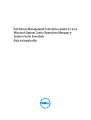 1
1
-
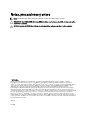 2
2
-
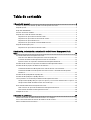 3
3
-
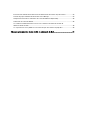 4
4
-
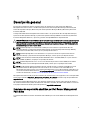 5
5
-
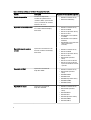 6
6
-
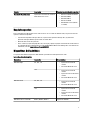 7
7
-
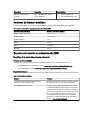 8
8
-
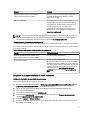 9
9
-
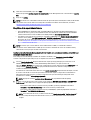 10
10
-
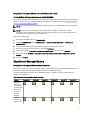 11
11
-
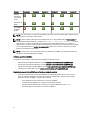 12
12
-
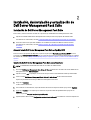 13
13
-
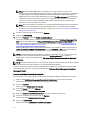 14
14
-
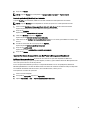 15
15
-
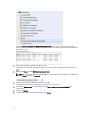 16
16
-
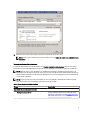 17
17
-
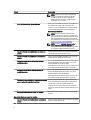 18
18
-
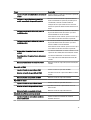 19
19
-
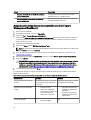 20
20
-
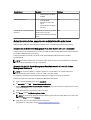 21
21
-
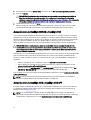 22
22
-
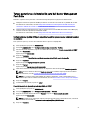 23
23
-
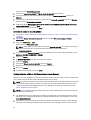 24
24
-
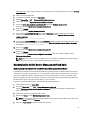 25
25
-
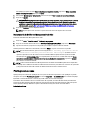 26
26
-
 27
27
-
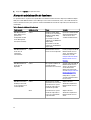 28
28
-
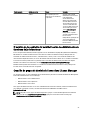 29
29
-
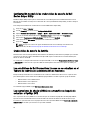 30
30
-
 31
31
Dell Server Management Pack Suite Version 5.1 For Microsoft System Center Operations Manager Guía del usuario
- Tipo
- Guía del usuario
Artículos relacionados
-
Dell Server Management Pack Suite Version 5.1 For Microsoft System Center Operations Manager Guía de inicio rápido
-
Dell Server Management Pack Suite Version 5.0.1 for Microsoft System Center Operations Manager Guía de inicio rápido
-
Dell Server Management Pack Suite Version 6.1 For Microsoft System Center Operations Manager Guía de inicio rápido
-
Dell Server Management Pack Suite Version 6.0 For Microsoft System Center Operations Manager Guía de inicio rápido
-
Dell Server Management Pack Suite Version 6.3 For Microsoft System Center Operations Manager El manual del propietario
-
Dell Server Management Pack Suite Version 5.1 For Microsoft System Center Operations Manager Guía del usuario
-
Dell EMC Server Management Pack Suite Version 7.0 for Microsoft System Center Operations Manager Guía de inicio rápido
-
Dell Server Management Pack Suite Version 5.0.1 for Microsoft System Center Operations Manager Guía del usuario
-
Dell Server Management Pack Suite Version 5.0.1 for Microsoft System Center Operations Manager Guía del usuario
-
Dell Server Management Pack Suite Version 6.1.1 For Microsoft System Center Operations Manager Guía de inicio rápido